Configurarea Outlook 2007 - POP: Diferență între versiuni
Ikbot (Discuție | contribuții) (Pagină nouă: <br /> Acest articol este rezultatul unei traduceri automate efectuate de către software-ul. Puteți vizualiza sursa articol aici.<br /><...) |
Ikbot (Discuție | contribuții) |
||
| Linia 1: | Linia 1: | ||
| + | <span data-link_translate_fr_title="Configuration Outlook 2007 - POP" data-link_translate_fr_url="Configuration_Outlook_2007_-_POP"></span>[[:fr:Configuration Outlook 2007 - POP]][[fr:Configuration Outlook 2007 - POP]] | ||
<br /> | <br /> | ||
Versiunea de la data 22 octombrie 2015 14:08
fr:Configuration Outlook 2007 - POP
Acest articol este rezultatul unei traduceri automate efectuate de către software-ul. Puteți vizualiza sursa articol aici.
Selectaţi "Mail" din panoul de control de al tău PC icon.
Aveţi două posibilităţi de configurare :
- Dacă doriţi să asociaţi în contul POP cu implicit Outlook profil
- Dacă doriţi să creaţi un profil nou pentru contul POP
1- Dacă doriţi să asociaţi în contul POP cu implicit Outlook profil
- Faceţi clic pe 'Conturi de poştă electronică'
Apare fereastra "Conturi de E-mail". În fila "Mail", faceţi clic pe nou.
Apare fereastra "Alege un serviciu de mesaje". Selectaţi "Microsoft Exchange'. POP 3«, IMAP sau http "şi faceţi clic pe"Next" :
Du-te la următoarea
1.1 -Dacă doriţi să creaţi un profil nou pentru contul POP
- Faceţi clic pe 'Afişare profiluri'
- Crea un profil nou făcând clic pe "Adăugaţi"
Scrie numele de noul profil şi faceţi clic pe OK :
Du-te la următoarea
2- Apare fereastra "Configurarea automată".
Completaţi câmpurile diferite şi a verifica "Configurează manual setările serverului sau tipurile suplimentare de servere" Faceţi clic pe următorul :
- Apare fereastra "Alege un serviciu de mesaje". Selectaţi caseta de selectare "Internet mail" şi faceţi clic pe următorul :
- Apare fereastra "Setări de poştă electronică Internet".
Introdu adresa ta de nume şi poştă electronică.
Tip de cont : POP 3
Server de mail primite : ex10.BIZ
Server de expediere corespondenţă : SMT p.ex10.BIZ
Numele de utilizator : indică datele de conectare
Parola : Specificaţi parola
Apoi faceţi clic pe "Setări suplimentare" :
- Du-te la tab-ul "Outgoing server" şi bifaţi caseta "serverul meu de expediere ('. SMTP ) necesită autentificare
Apoi bifaţi caseta "Utiliza aceleaşi setări ca serverul meu de mail primite"
- Apoi mergi la tabul 'Advanced Options'
Bifează caseta "acest server solicită o conexiune criptată ('. SSL ). »
Serverul de primire (POP 3) : 995
Server de expediere (SMTP) : 587
"Folosiţi următorul tip de conexiune criptată" : TLS
Selectaţi caseta de selectare "lăsaţi o copie a mesajelor pe server"
Faceţi clic pe OK.
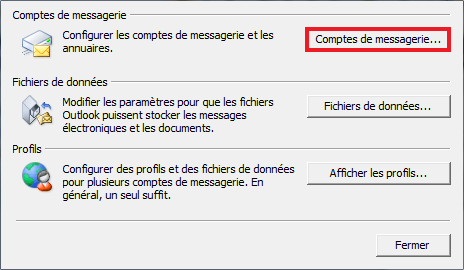
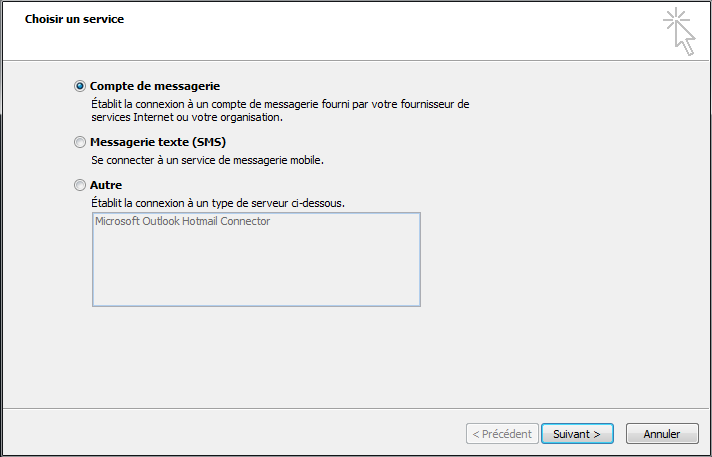
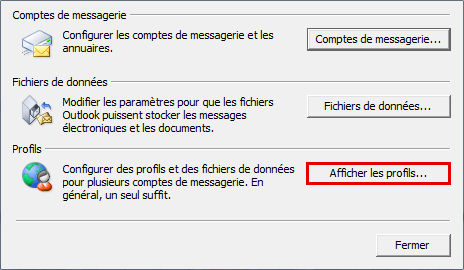
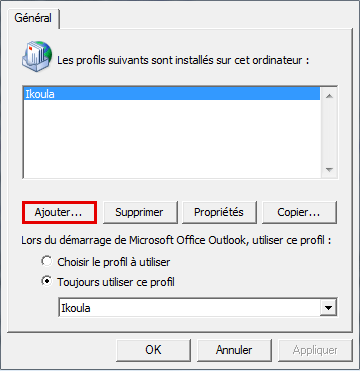
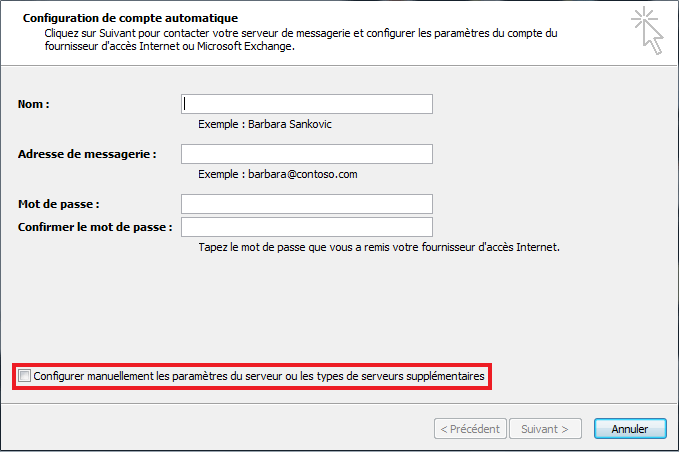
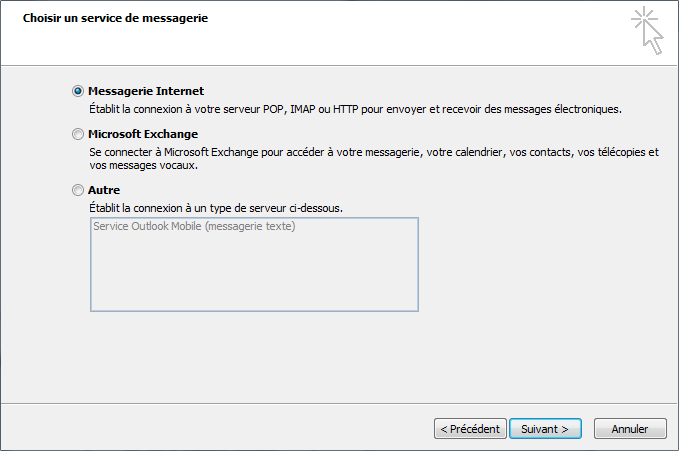
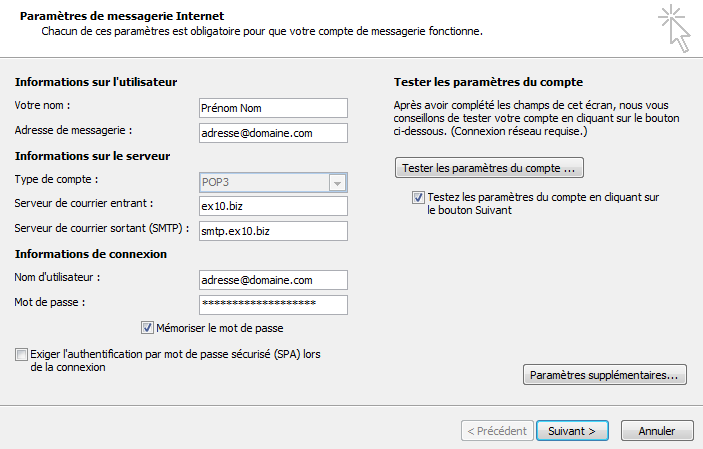
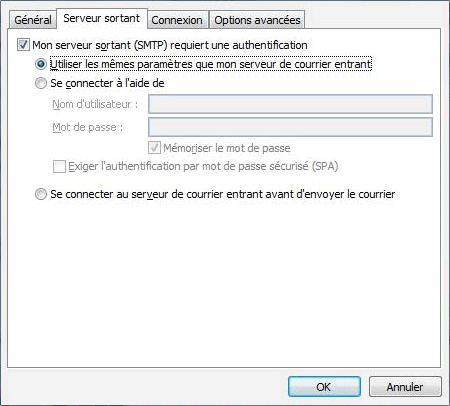
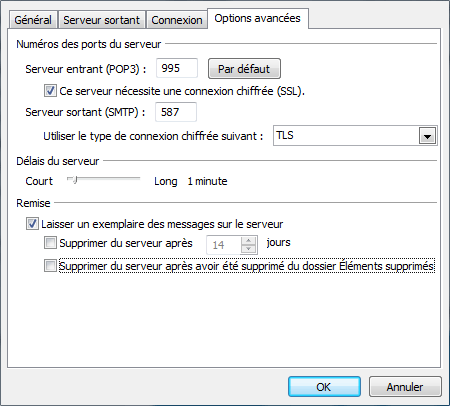
Enable comment auto-refresher